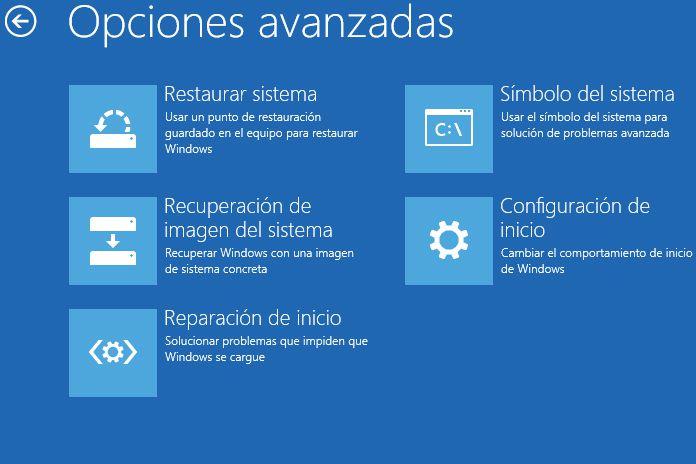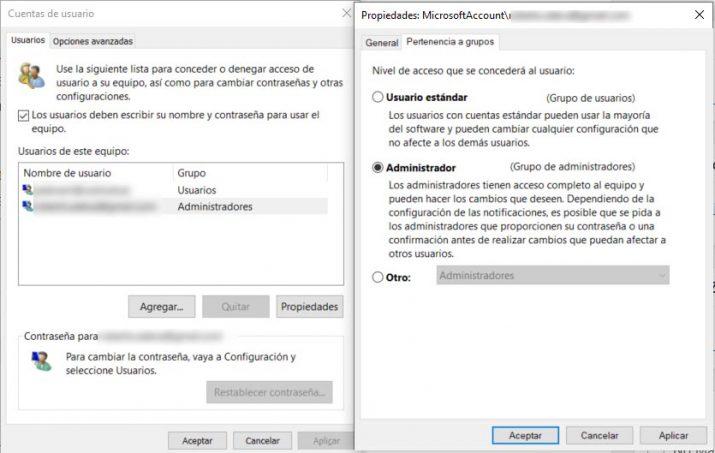Qué Hacer Si Soy Administrador Y No Tengo Permisos En Windows 10
El sistema operativo de Microsoft permite crear cuentas de usuario con diferentes permisos y privilegios. Por un lado, podemos crear una cuenta de usuario con permisos de administrador, mientras que por otro, podemos crear cuentas de usuario invitado. Las diferencias entre un tipo de cuenta y otra son básicamente los permisos y privilegios que el usuario administrador tiene para realizar determinadas tareas y que los usuarios invitados no pueden hacer. Sin embargo, es posible que de buenas a primeras nos encontremos con que al intentar instalar un programa o realizar alguna modificación en el equipo, nos aparezca un mensaje que nos solicite autorización para realizar los cambios en el equipo siendo usuario administrador. A continuación, vamos a mostrar qué hacer si soy administrador del equipo y no tengo permisos en Windows 10.
Cuando un usuario invitado intenta realizar alguna de las tareas propias de un administrador, el sistema automáticamente le indicará que no tiene permisos para realizarla, sin embargo, este mismo problema nos lo podemos encontrar aún siendo administradores del equipo. Esto hace entender que a pesar de estar usando una cuenta de administrador, he perdido los permisos en el sistema.
La ventana que se nos aparece en este caso nos mostrará un mensaje solicitando que escribamos una contraseña de administrador para continuar con lo que estábamos intentando realizar en el equipo. Es decir, nos hace pensar como que el sistema se hubiera quedado sin usuario administrador y nuestra cuenta de usuario ya no tuviera permisos administrativos.
Pasos a seguir si nuestra cuenta de administrador no tiene permisos en Windows 10
En este caso, lo que vamos a hacer para tratar de solucionar el problema es reiniciar el equipo a la vez que mantenemos pulsada la tecla de Mayúsculas hasta que nos aparezca una pantalla con el fondo azul y varias opciones. Ahí tenemos que seleccionar la opción Configuración de inicio, pero si no nos aparece, debemos hacer clic sobre el enlace que se muestra en la parte inferior Ver más opciones.
Ahora, entramos en Confgiuración de Inicio y en la siguiente pantalla nos aparecerá un menú de opciones. En este caso, seleccionamos la opción 4 Habilitar modo seguro y por lo tanto, veremos cómo el sistema arrancará de nuevo en modo seguro. Es importante que iniciemos sesión con nuestra cuenta de administrador.
Una vez que se ha procedido con el arranque completo del sistema en modo seguro, lo siguiente que tenemos que hacer es abrir la ventana de Cuentas de usuario, algo que podemos hacer fácilmente ejecutando el comando netplwiz desde una ventana Ejecutar de Windows 10, Win+R.
En esa pantalla, seleccionamos nuestro usuario administrador y el que parece haber perdido los permisos en Windows 10 y pulsamos sobre el botón de Propiedades. Esto nos abrirá la ventana de Propiedades de nuestro usuario, donde debemos seleccionar la pestaña Pertenencia a grupos y asegurarnos de marcar la opción Administrador. Por último, aplicamos y aceptamos para que se guarden los cambios y reiniciamos de nuevo el sistema.
Cuando nos pida que iniciemos sesión en Windows seleccionamos nuestra cuenta de administrador, introducimos la contraseña y ya podemos volver a probar aquello que estábamos intentando hacer y que no nos dejaba el equipo por falta de permisos en Windows 10 con nuestra cuenta de administrador. Si todo ha ido bien, ya no deberíamos tener problemas para realizar cualquier tarea que requiera permisos de administrador.
Via: www.adslzone.net
 Reviewed by Anónimo
on
11:06
Rating:
Reviewed by Anónimo
on
11:06
Rating: